修复 iTunes 错误 4 或 iPhone 错误 9006 的 9006 种方法
您最近在使用 iTunes 时是否收到提示“错误 9006”并且似乎无法解决问题?
不用担心! 你来对地方了。 收到错误消息“为 iPhone 下载软件时出现问题”可能有很多原因。 发生未知错误 (9006)。”。 值得庆幸的是,也有几种方法可以解决这个问题。 在这篇内容丰富的文章中,我们将让您熟悉 iPhone 错误 9006,并提供逐步解决方案来解决该问题。 继续阅读并了解如何以四种不同的方式克服 iTunes 错误 9006。
第 1 部分:什么是 iTunes 错误 9006 或 iPhone 错误 9006?
如果您使用的是旧版本的 iTunes 或尝试使用 iTunes 更新或恢复您的 iPhone,那么您可能会收到错误 9006 消息。 它会说“为 iPhone 下载软件时出现问题。 发生未知错误 (9006)。” 这通常表示连接的 iPhone 的软件更新(或下载)失败。

大多数情况下,当 iTunes 无法与 Apple 服务器通信时,会发生错误 9006 iTunes。 您的网络连接可能有问题,或者 Apple 的服务器也可能很忙。 要完成软件更新过程,iTunes 需要与您的设备相关的相应 IPSW 文件。 当它无法下载此文件时,它会显示 iTunes 错误 9006。
如果您使用的是设备不再支持的旧版 iTunes,也会发生这种情况。 获得 iPhone 错误 9006 可能有多种原因。现在,当您知道其原因后,让我们继续学习如何解决它。
第 2 部分:如何在不丢失数据的情况下修复 iTunes 错误 9006?
修复错误 9006 的最佳方法之一是使用 DrFoneTool – 系统修复. 这是一个非常高效且易于使用的工具,可以解决与 iOS 设备相关的许多其他问题,例如重启循环、黑屏、iTunes 错误 4013、错误 14 等。 该应用程序最好的事情之一是它可以解决 iPhone 错误 9006,而不会在您的设备上造成任何数据丢失。

DrFoneTool – 系统修复
修复 iPhone 系统错误而不会丢失数据。
- 只修复你的iOS正常,完全没有数据丢失。
- 修复各种iOS系统问题 陷入恢复模式, 白苹果徽标, 黑屏, 在开始时循环等。
- 修复其他 iPhone 错误和 iTunes 错误,例如 iTunes错误4013, 错误14, iTunes错误27,iTunes错误9 和更多。
- 适用于所有型号的iPhone,iPad和iPod touch。
- 与最新的iOS 13完全兼容。

作为 DrFoneTool 工具包的一部分,它与 iOS 的每个领先版本以及 iPhone、iPad 和 iPod Touch 等所有主要设备兼容。 要使用 DrFoneTool – 系统修复,只需按照以下步骤操作:
1. 从其官方网站下载应用程序并将其安装在您的 Windows 或 Mac 上。 在欢迎屏幕中,选择“系统修复”选项。

2. 现在,将您的 iPhone 连接到系统并等待它识别它。 完成后,单击“标准模式”按钮。

如果 iOS 设备已连接但 DrFoneTool 未检测到,则需要确保您的手机处于 DFU(设备固件更新)模式。 这可以通过简单地按照屏幕上的说明来完成。

3. 为确保应用程序能够修复错误 9006 iTunes,请提供有关您的设备型号、系统版本等的正确详细信息。单击“开始”按钮以获取新的固件更新。

4. 应用程序下载更新可能需要一段时间。 您将从屏幕上的指示器中了解它。

5.完成后,该工具将自动开始修复您的设备。 坐下来放松一下,因为它会修复 iTunes 错误 9006。

6. 最后,您的设备将以正常模式重新启动。 如果您对结果不满意,只需单击“重试”按钮即可重复该过程。

第 3 部分:通过修复 iTunes 修复 iTunes 错误 9006
如前所述,出现错误 9006 的主要原因之一是使用旧版本或损坏的 iTunes。 很有可能,由于 iTunes 异常或问题,您正在使用的 iTunes 可能不再受支持以与您的设备一起使用。 因此,可以简单地尝试通过修复它来解决错误 9006 iTunes。

DrFoneTool – iTunes 修复
iTunes 修复工具可在几分钟内修复 iTunes 错误 9006
- 修复所有 iTunes 错误,如 iTunes 错误 9006、错误 4013、错误 4015 等。
- 修复任何 iTunes 连接和同步问题的可靠解决方案。
- 在修复 iTunes 错误 9006 时保持 iTunes 数据和 iPhone 数据完整。
- 快速、轻松地将 iTunes 恢复到正常状态。
现在开始按照以下说明修复 iTunes 错误 9006:
- 在您的 Windows PC 上下载 DrFoneTool – iTunes 修复。 安装并启动该工具。

- 在主界面中,单击“修复”。 然后从左侧栏中选择“iTunes 修复”。 将 iPhone 轻轻连接到计算机。

- 排除 iTunes 连接问题: 选择“修复 iTunes 连接问题”将检查并修复所有潜在的 iTunes 连接问题。 然后检查 iTunes 错误 9006 是否消失。
- 修复 iTunes 错误: 如果 iTunes 错误 9006 仍然存在,请选择“修复 iTunes 错误”以修复所有常用的 iTunes 组件。 在此之后,大多数 iTunes 错误将得到解决。
- 在高级模式下修复 iTunes 错误: 最后一个选项是选择“高级修复”以在高级模式下修复所有 iTunes 组件。

第 4 部分:通过重新启动设备修复错误 9006
如果您已经在使用更新版本的 iTunes,那么您的设备可能存在问题。 值得庆幸的是,只需重新启动它即可解决。 这可以通过按下电源(唤醒/睡眠)按钮来完成。 获得电源滑块后,只需滑动屏幕即可关闭设备。 在重新启动之前等待几秒钟。

如果您的手机无法关闭,则需要强制重启它。 如果您使用的是 iPhone 6 或更早一代的设备,则可以通过同时按下 Home 和 Power 按钮(大约十秒钟)来重新启动它。 按住两个按钮,直到屏幕变黑。 一旦你在屏幕上看到一个 Apple 标志,就放开它们。
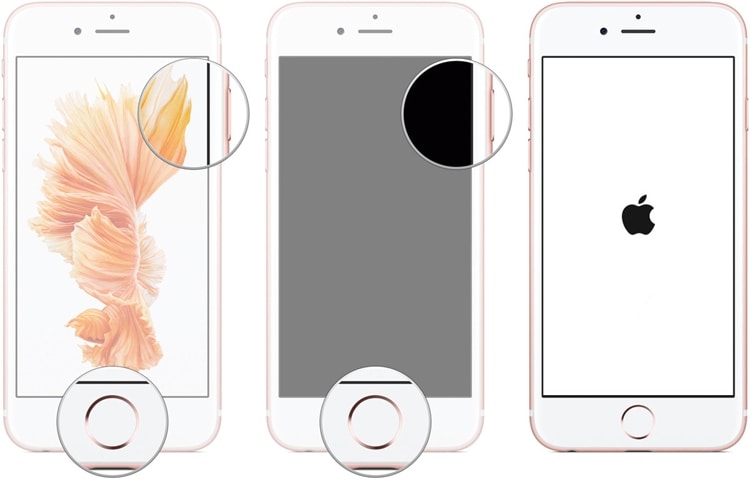
iPhone 7 和 iPhone 7 Plus 可以进行相同的练习。 唯一的区别是,您需要同时按下电源和降低音量按钮,而不是主页和电源按钮,然后等待屏幕变黑。

第 5 部分:使用 IPSW 文件绕过 iPhone 错误 9006
大多数情况下,每当系统无法从 Apple 的服务器下载 IPSW 文件时,我们都会收到 iTunes 错误 9006。 要解决此问题,您还可以手动下载文件。 IPSW 是原始 iOS 系统更新文件,可用于使用 iTunes 更新您的设备。 要使用 IPSW 文件修复 iPhone 错误 9006,请按照下列步骤操作。
1. 首先,从以下网址下载适用于您设备的相关 IPSW 文件 此处. 确保为您的设备型号下载正确的文件。
2. 现在,将您的 iOS 设备连接到系统后,启动 iTunes 并访问其摘要部分。
3. 从这里,您可以看到“恢复”和“更新”按钮。 如果您使用的是 Mac,请在单击相应按钮的同时按住 Option (Alt) 和命令键。 对于 Windows,同样可以通过按住 Shift 键并单击任一按钮来完成。
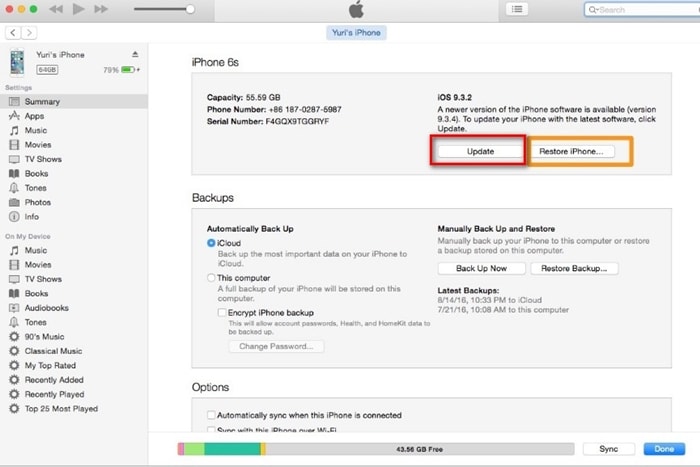
4. 这将打开一个文件浏览器,您可以从中选择您最近下载的 IPSW 文件。 它将让 iTunes 更新或恢复您的设备没有任何麻烦。
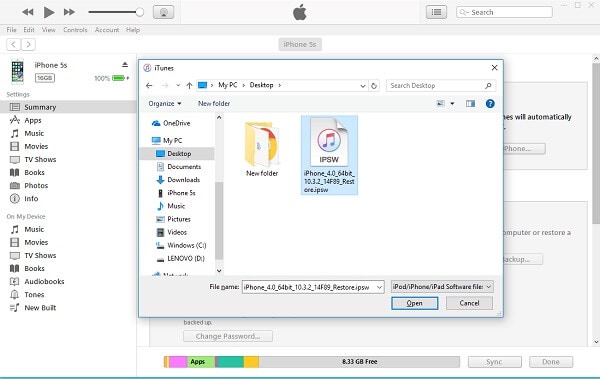
按照这些步骤操作后,您将能够轻松解决设备上的错误 9006。 继续并按照上述步骤修复 iPhone 错误 9006。不过,如果您想在不丢失数据的情况下解决 iTunes 错误 9006,那么只需尝试 DrFoneTool iOS System Recovery。 它将解决您 iOS 设备上的所有主要问题,而不会删除您的数据。

